Si vous êtes un passionné de jeux vidéo, il vous est peut-être déjà arrivé de réaliser une victoire épique et de souhaiter pouvoir l’enregistrer. Peut-être créez-vous un tutoriel de jeu, mais vous ne voulez pas que le décalage perturbe votre expérience de jeu. Tout ce dont vous avez besoin est un bon enregistreur d’écran pour capturer votre gameplay fluide.
L’un de ces enregistreurs pour jeux vidéo est FBX Game Recorder, qui offre un enregistrement d’écran sans latence pour vos jeux. Cet outil est assez célèbre parmi les gamers grâce à l’enregistrement accéléré par matériel. Cependant, si la capture d’écran est une tâche nouvelle pour vous, cet examen détaillé de l’outil vous aidera à mieux le comprendre. Dans cet article, nous discuterons des différentes fonctionnalités, avantages/inconvénients, guide utilisateur, et des tarifs de FBX Game Recorder en détail.

Partie 1. Qu’est-ce que FBX Game Recorder ?
Il s’agit d’un logiciel léger pour Windows qui offre une capture d’écran fluide, utilisant l’accélération matérielle. Cela permet à l’outil d’enregistrer le gameplay en arrière-plan sans causer de latence, même sur des PC peu performants. Les principales fonctionnalités, telles que le support du streaming en direct et le téléchargement direct sur YouTube, sont gratuites sur FBX Recorder.
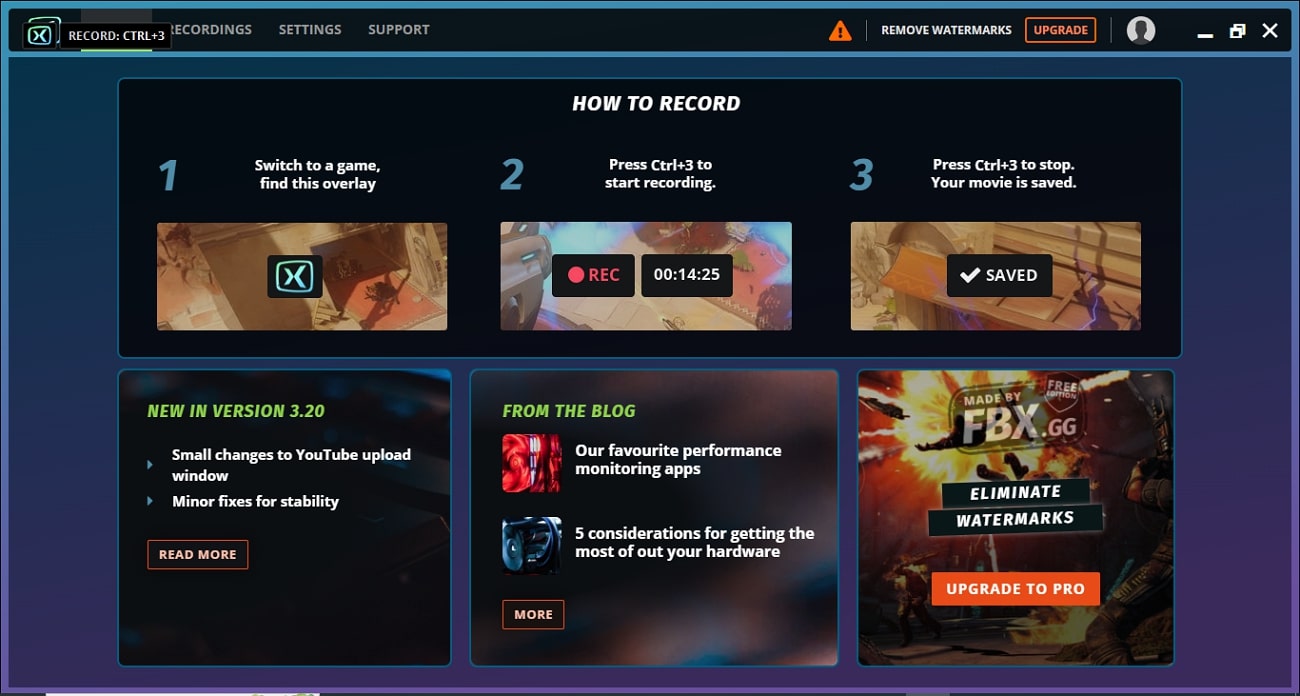
Principaux points forts de FBX Game Recorder
- Capture en direct de type DVR : Enregistrez en continu en arrière-plan et utilisez les raccourcis clavier pour capturer instantanément les meilleurs moments.
- Détection automatique des jeux : Il reconnaît instantanément le lancement d’un jeu pris en charge et commence l’enregistrement en arrière-plan sans configuration manuelle.
- Ajouter un marqueur lors de l’enregistrement : Vous pouvez ajouter un marqueur pendant le jeu pour retrouver les moments importants dans votre enregistrement.
- Personnalisation des superpositions : L’outil affiche des superpositions en jeu telles que l’état d’enregistrement et l’aperçu de la webcam pour une visibilité et un positionnement précis.
- Streaming sur plusieurs plateformes : FBX Game Recorder permet aux utilisateurs de partager leurs streams sur plusieurs serveurs personnalisés et plateformes comme Twitch et YouTube.
Partie 2. Fonctionnalité de FBX Screen Recorder : Quelle est sa qualité ?
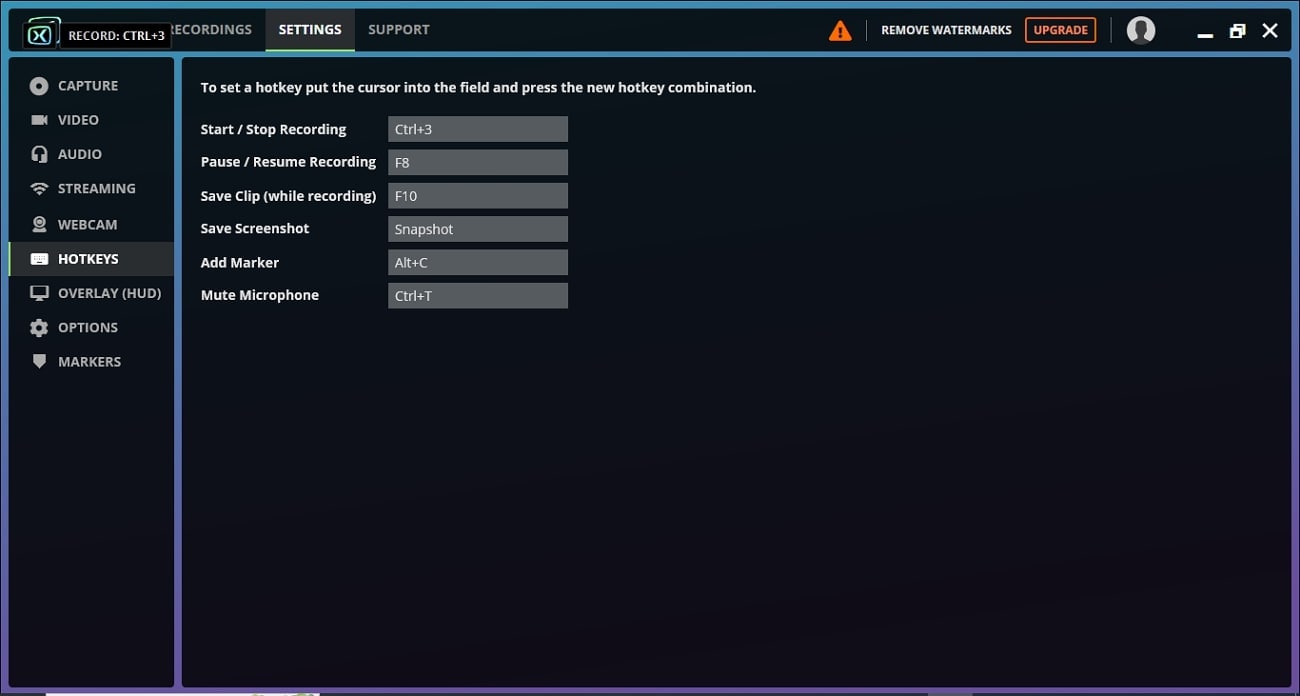
Partie 3. Avantages et limitations de FBX Screen Recorder
Bien que le FBX recorder propose des capacités impressionnantes pour les créateurs de contenu et les gamers, il comporte ses avantages et ses inconvénients :
- Interface conviviale pour les débutants, permettant aux nouveaux utilisateurs de commencer facilement à enregistrer.
- Aucune limite de durée d’enregistrement, ce qui garantit des sessions de jeu ininterrompues.
- La sauvegarde instantanée des clips permet de capturer rapidement les moments forts pendant les enregistrements de session complète.
- Gestion de projet intégrée qui organise automatiquement enregistrements et clips dans des dossiers.
- La version gratuite ajoute un filigrane aux vidéos de gameplay enregistrées.
- Ne prend pas en charge une interface de montage étendue ou basée sur une timeline.
- Pas de compatibilité avec macOS ou les plateformes mobiles pour l’enregistrement du gameplay.
Partie 4. Comment utiliser FBX Recorder pour enregistrer l’écran : Guide détaillé
Après avoir découvert les points forts, les fonctionnalités et les limites de cet outil de capture de gameplay, voyons maintenant le tutoriel pour utiliser l'enregistreur d’écran FBX. Voici un guide étape par étape pour enregistrer votre gameplay :
- Accédez à la section « Paramètres » dans FBX.
- Cliquez sur l’onglet « Raccourcis clavier » à gauche.
- Attribuez des touches de raccourci pour démarrer/arrêter les enregistrements.
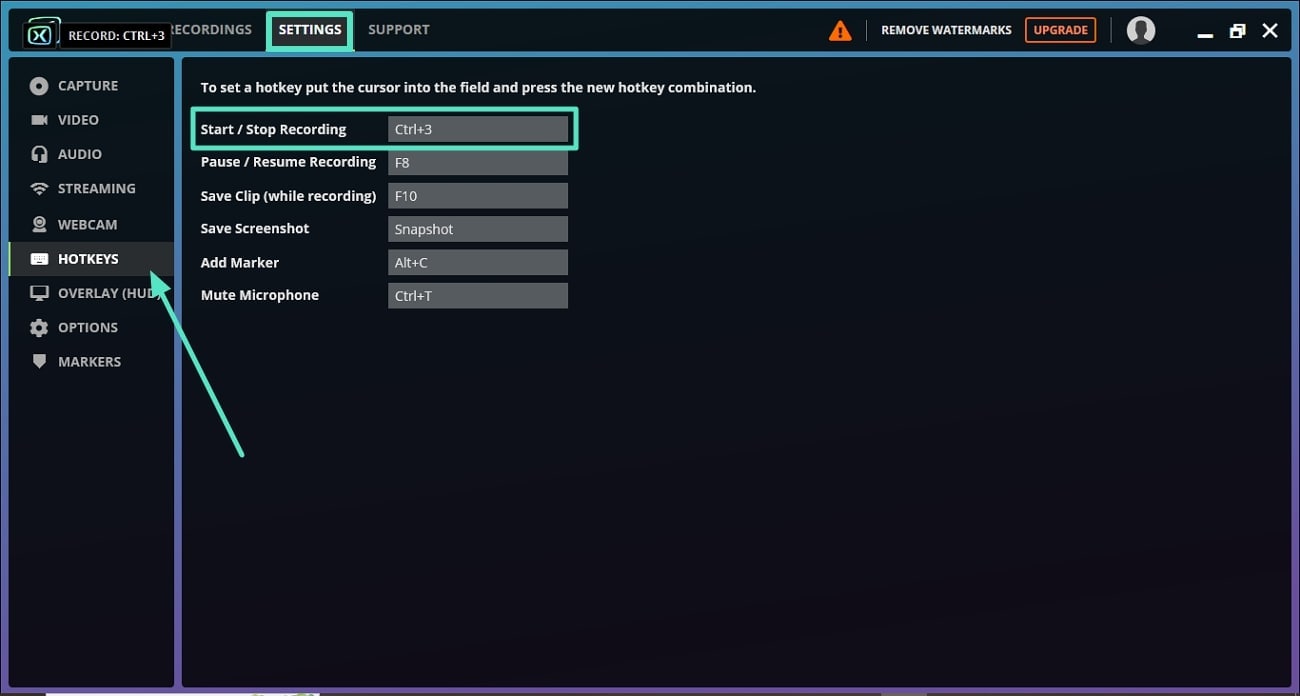
- Lancez votre jeu et appuyez sur les raccourcis assignés pour commencer l’enregistrement.
- Appuyez de nouveau sur les mêmes raccourcis pour arrêter l’enregistrement.
- Trouvez votre enregistrement dans l’interface FBX et cliquez sur « Éditer la vidéo ».
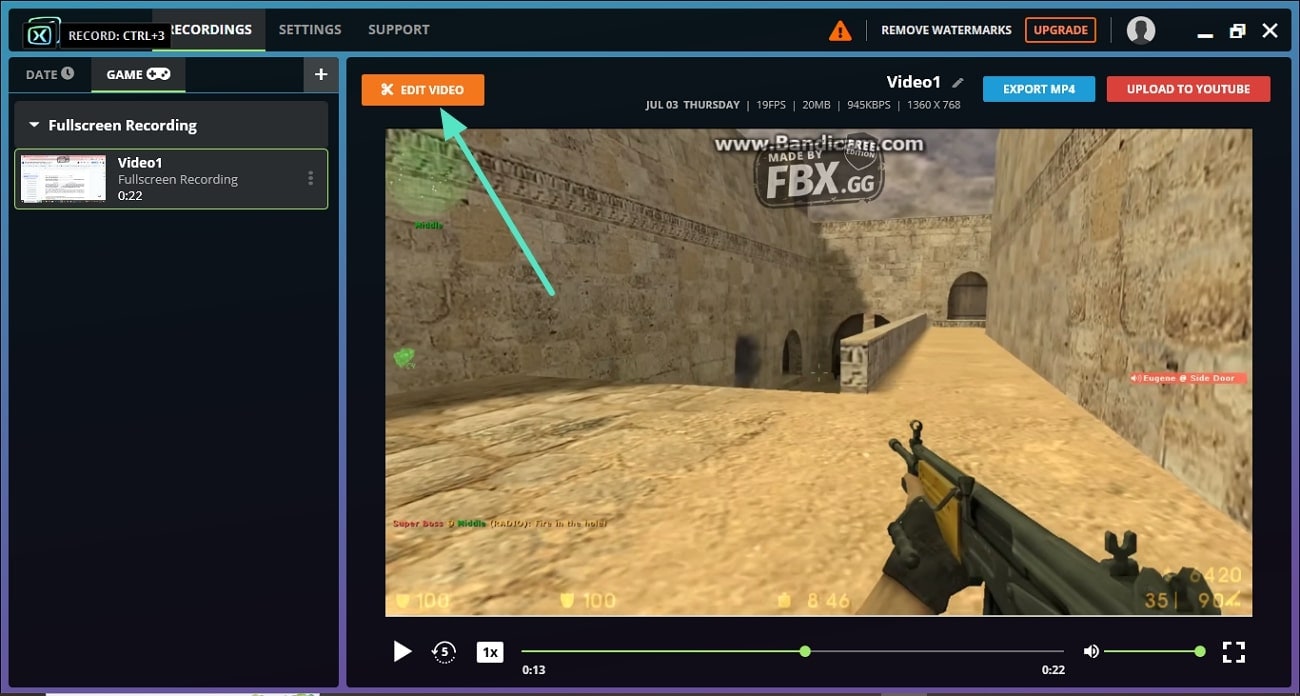
- Ajoutez des effets, des sous-titres, ou des ajustements de vitesse dans l’éditeur.
- Cliquez sur le bouton « Exporter » pour commencer l’enregistrement.
- Choisissez le format de fichier et la résolution souhaités pour l’export.
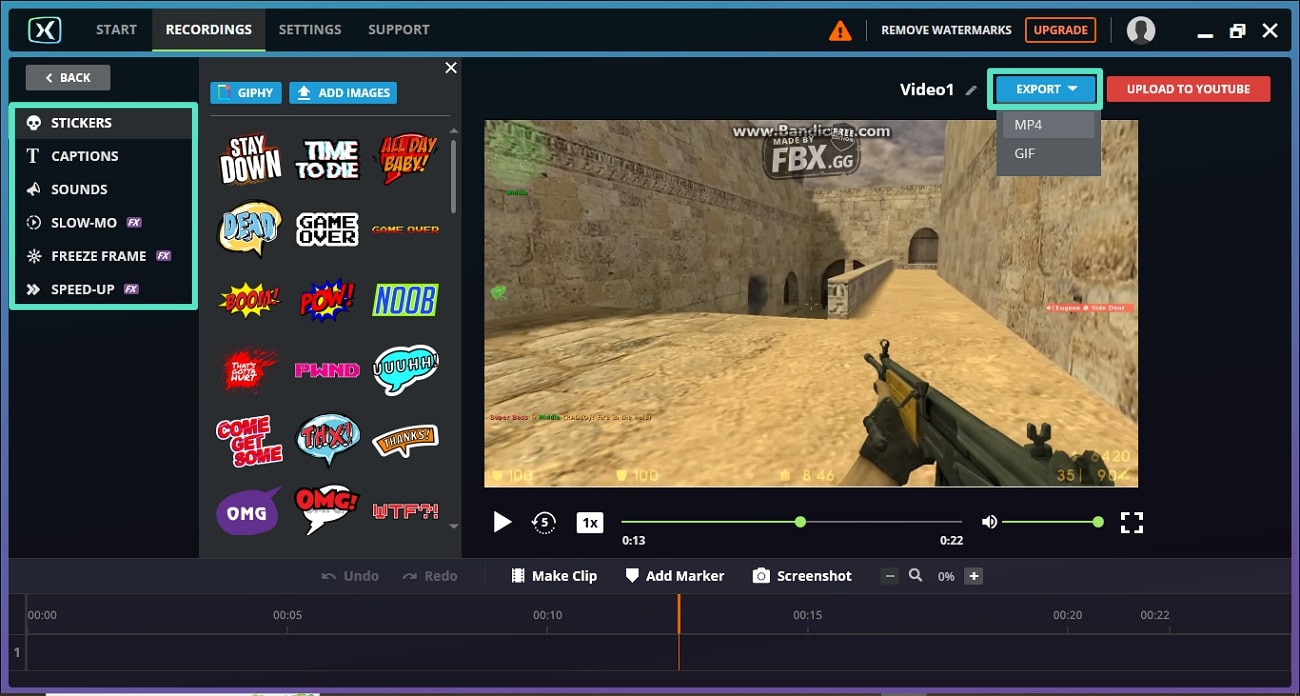
Partie 5. FBX Game Recorder : Spécifications idéales, offres tarifaires, utilisateurs ciblés
Le logiciel FBX recorder fonctionne sur une grande variété de matériel, mais les exigences précises pour obtenir des performances optimales peuvent varier. Voici les spécifications recommandées et minimales pour enregistrer le gameplay avec cet outil :
- Système d’exploitation : Windows 10
- Mémoire : 8 Go de RAM ou plus
- Carte graphique : Nvidia GeForce avec support NVENC, AMD Radeon avec support VCE, ou GPU Intel avec support QuickSync.
- Système d’exploitation : Windows 7
- Mémoire : 4 Go de RAM
- Disque dur : 220 Mo d’espace
- Abonnement annuel : 19 $ / mois
- Licence à vie : 49 $
Cet outil d’enregistrement de gameplay est idéal pour les joueurs occasionnels et les créateurs de contenu qui ont besoin d’un moyen simple mais efficace pour capturer leur jeu. Sa conception et son accélération matérielle le rendent adapté aux utilisateurs ayant des PC anciens ou de milieu de gamme. Cependant, FBX screen recorder n’est pas recommandé pour les streamers professionnels et les monteurs vidéo, car il lui manque plusieurs fonctionnalités pour produire du contenu visuel de qualité supérieure.
Partie 6. Trouver une alternative à FBX pour l’enregistrement d’écran : Wondershare Filmora
Si vous recherchez un outil offrant une capture de gameplay complète et de nombreuses fonctions d’édition, Wondershare Filmora est le choix idéal. Cet éditeur multimédia doté de l’IA permet d’enregistrer l’activité de l’écran avec une personnalisation avancée et une grande qualité. De plus, les utilisateurs disposent de nombreuses options d’annotation pour mettre en avant les moments clés du gameplay.
L’outil dispose d’une interface conviviale et d’un coût d’utilisation bas, adapté aux utilisateurs de tous niveaux d’expertise. En outre, ce logiciel de montage vidéo propose une large gamme d’outils alimentés par IA pour améliorer le visuel et créer du contenu de haute qualité.
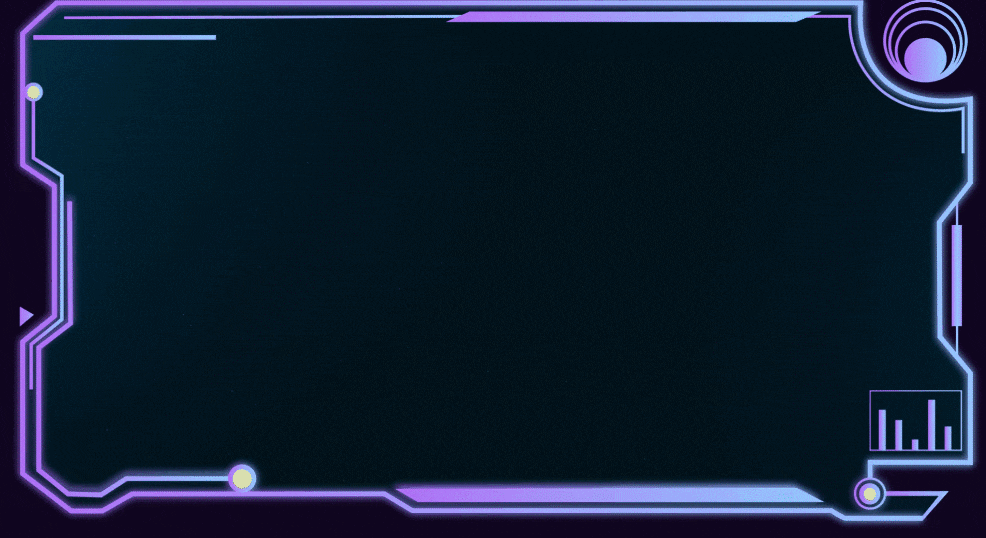
Fonctionnalités cohérentes proposées par Wondershare Filmora
- Les utilisateurs peuvent enregistrer simultanément l'audio du système et l'audio du microphone.
- La chronologie magnétique permet aux utilisateurs d'ajuster et d'organiser plusieurs clips sur la chronologie d'édition.
- La fonction de recadrage automatique de Filmora ajuste automatiquement la taille de l'écran en fonction de différents formats.
- La version gratuite de l'outil ajoute un filigrane aux vidéos exportées.
Pour plus de détails, veuillez visiter la page d'achat où différents plans tarifaires sont disponibles.
- "La meilleure et la plus simple solution de montage vidéo"-Elias S.
- "Grâce à Filmora, mon jeu de clip vidéo a progressé à pas de géant. On me demande souvent comment je fais certaines des vidéos que je fais." -Jason
- « Transformez l’édition vidéo intimidante en un processus créatif agréable. » -Mariella Q..
- Windows: Windows 7-Windows 11
- macOS: macOS 10.11 et versions ultérieures
Étapes complètes pour enregistrer un jeu avec Filmora
Comme indiqué précédemment, Filmora offre un ensemble complet de fonctionnalités pour enregistrer vos vidéos de jeu avec précision et haute qualité. Vous trouverez ci-dessous un guide étape par étape pour enregistrer vos parties avec cet outil alternatif à FBX :
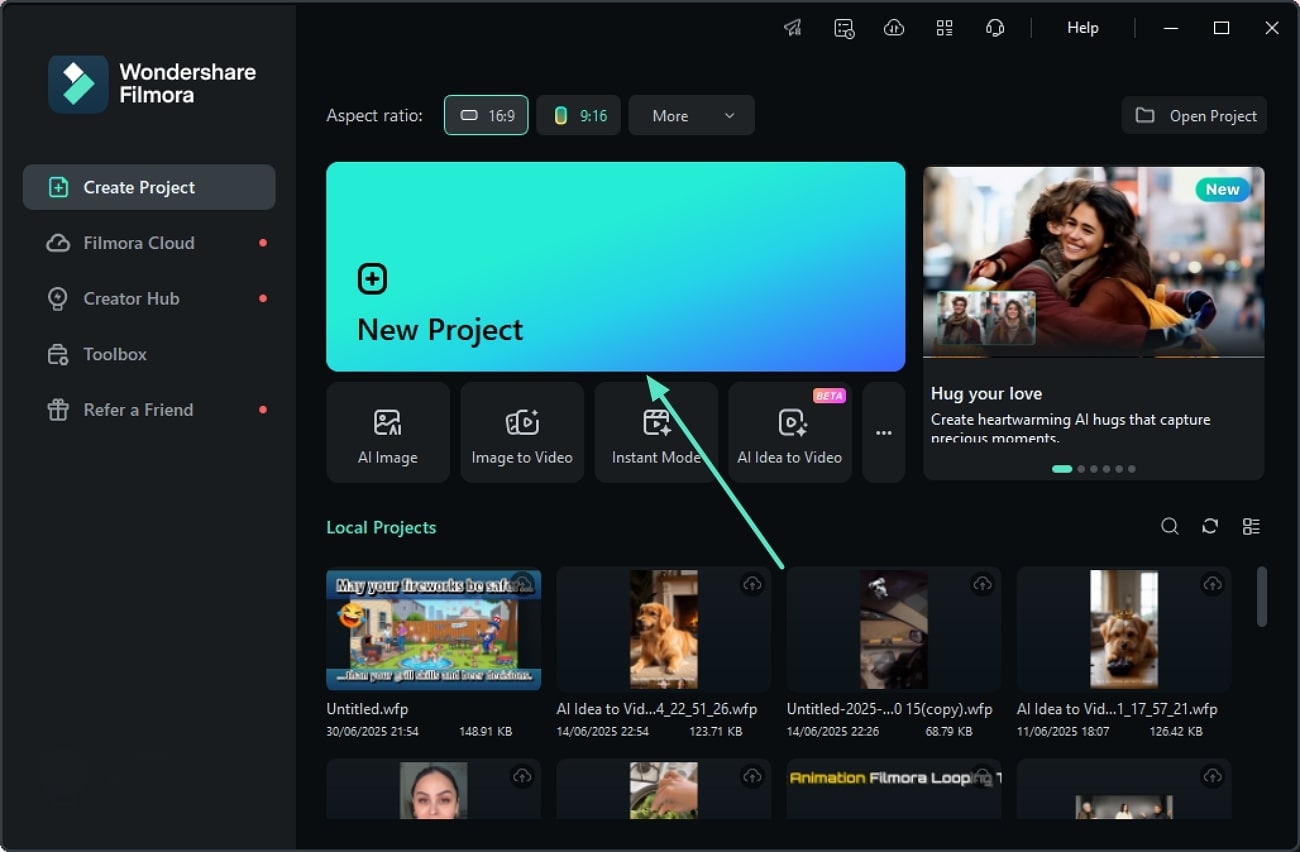
Ensuite, trouvez le bouton "Enregistrer" dans la section "Médias".
Décidez si vous devez enregistrer votre écran ou votre voix off avec ou sans webcam.
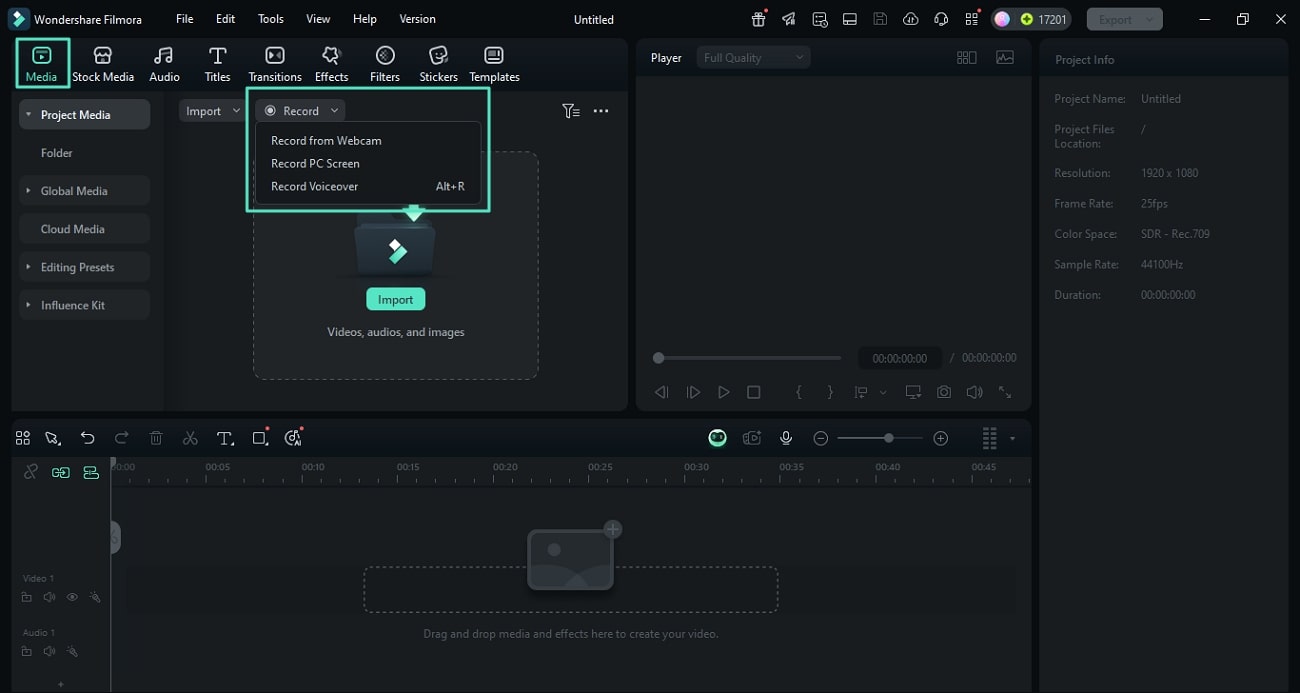
- Après avoir cliqué sur le bouton "Enregistrer" sur la barre d'outils flottante, allez au jeu et commencez à jouer.
- Vous pouvez commenter et configurer différents paramètres en utilisant les options fournies dans la barre d'outils.
- Une fois l'enregistrement terminé, cliquez sur le bouton "Arrêt" pour l'interrompre.
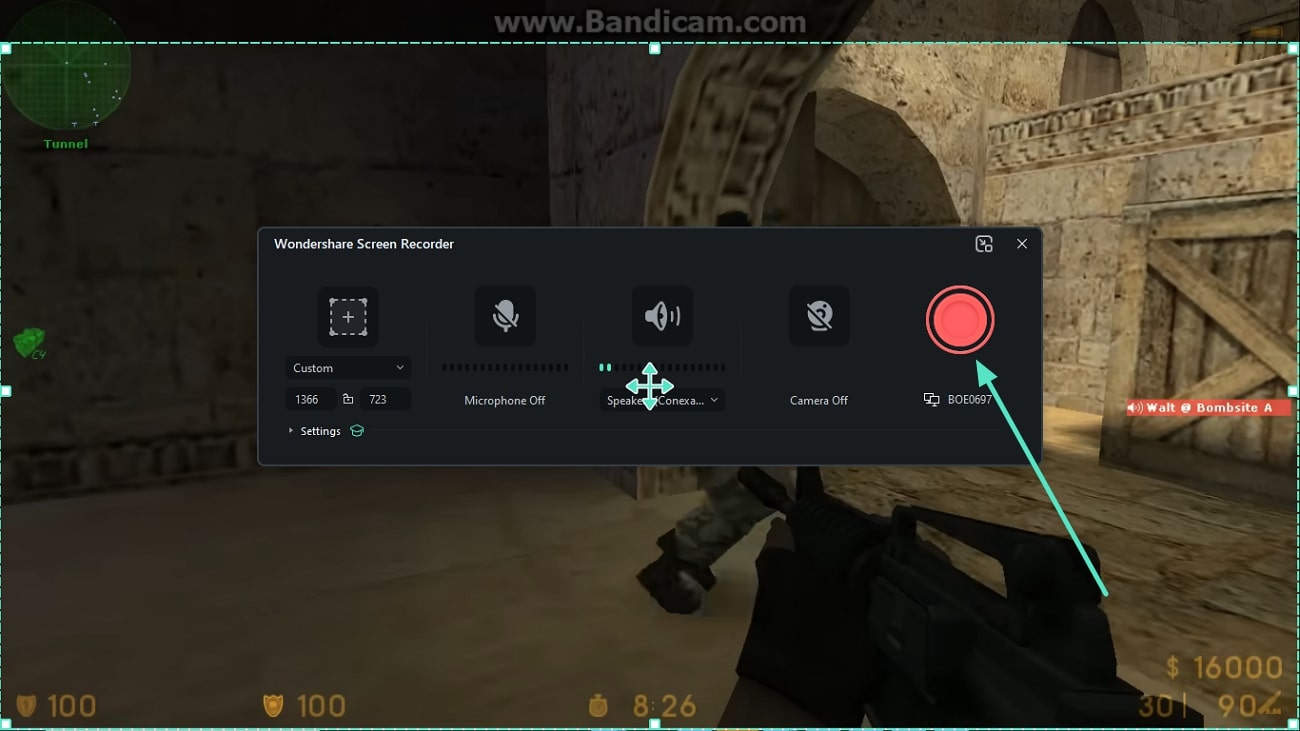
- Une fois terminé, votre vidéo sera sauvegardée et automatiquement importée dans l'interface de Filmora.
- Ici, vous pouvez effectuer différents réglages fins pour améliorer la vidéo.
- Enfin, cliquez sur le bouton "Exporter" pour enregistrer la vidéo du jeu sur votre appareil.
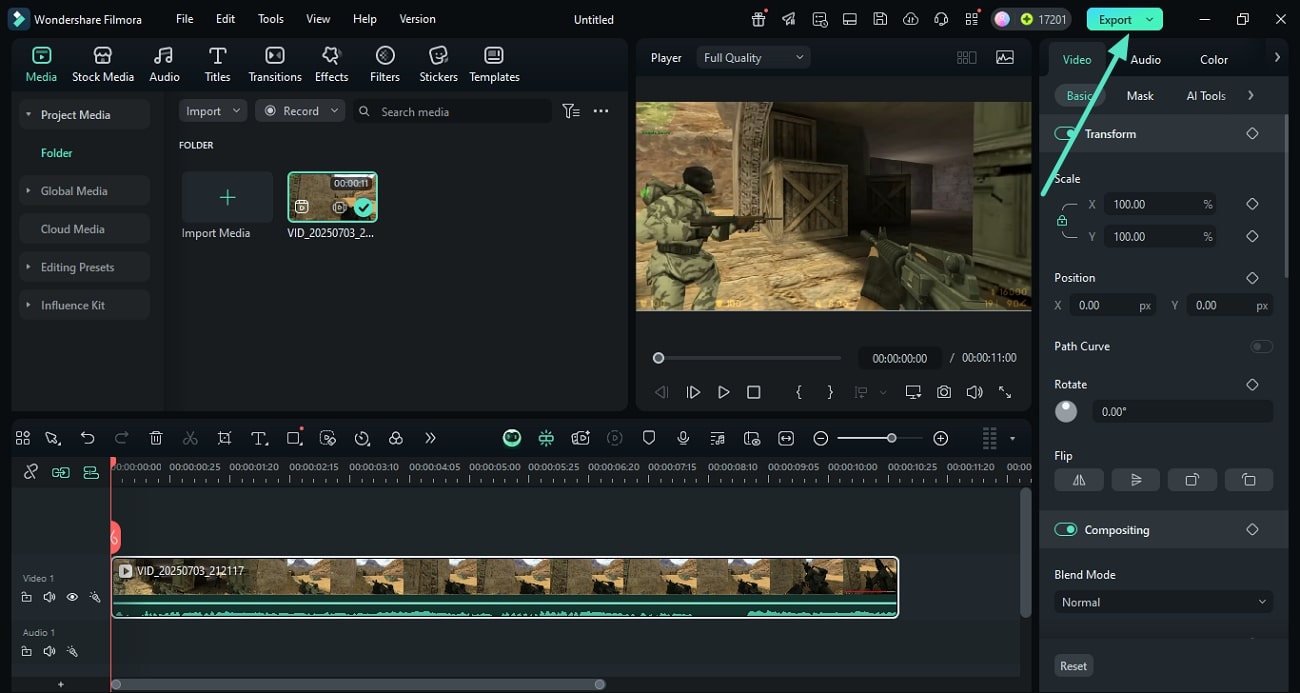
NOTE:Comme vous pouvez le constater, alors que FBX est idéal pour un enregistrement léger et rapide, Filmora brille lorsque les utilisateurs ont besoin à la fois de capture d'écran et de puissants outils de post-production. En fonction de vos besoins, ces outils peuvent même être utilisés ensemble.
Partie 7. Filmora est-il un enregistreur d'écran approprié? Pourquoi recommander
Pour les créateurs à la recherche d’outils d’édition et d’enregistrement combinés, Filmora offre une expérience conviviale adaptée aux débutants et aux professionnels. Il est particulièrement adapté aux jeux et aux présentations de didacticiels grâce à des paramètres personnalisables tels que le débit binaire et la fréquence d'images qui permettent la créativité et la flexibilité.
Le tableau ci-dessous met en évidence certaines des fonctionnalités d’intelligence artificielle de Filmora qui le distinguent des autres outils d’enregistrement d’écran tels que FBX:
| Caractéristiques | Comment se démarquer par rapport à FBX |
| Synchronisation Voiceover et webcam | Filmora prend en charge l'enregistrement multi-pistes avec le contrôle de la chronologie, offrant une plus grande flexibilité que les outils de capture de base. |
| Plusieurs options de qualité | Les utilisateurs peuvent choisir parmi divers niveaux de qualité de capture, y compris les paramètres inférieurs, recommandés et élevés. |
| Accélération GPU | Prend en charge l'accélération GPU pour améliorer les performances de capture et d'édition avec une haute qualité. |
| Edition complète post-enregistrement | Inclut des fonctions d'édition telles que la division, l'élagage, les effets et les transitions au sein de la même plateforme. |
| Image dans l'image (PiP)Utilitaires | Permet d'intégrer une caméra faciale ou une réaction en direct pendant l'enregistrement du jeu, une fonctionnalité qui n'est pas toujours disponible dans d'autres enregistreurs. |
Conclusions
Pour conclure, cet article présente un guide complet sur tout ce que vous devez savoir sur FBX Game Recorder et son utilisation. Il propose également une alternative à cet outil d'enregistrement : Wondershare Filmora. Cet éditeur multimédia basé sur l'IA offre une solution plus complète pour l'enregistrement d'écran, avec diverses options de personnalisation.


